excel工作表批量重命名
[10-20 18:29:11] 来源:http://www.67xuexi.com Excel教程 阅读:85727次
方法一、打开excel表格,找到下面的工作表sheet1、sheet2、sheet3栏,选择要改名的工作表.比如sheet1,单击“格式→工作表→重命名”命令.这时工作表的标签上名字将被反白显示.然后在标签上输入新的表名即可。
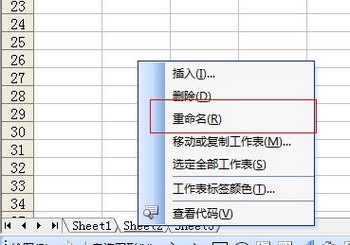
方法二、或者你直接双击工作表标签即可重新命名。注意我们在excel命名工作表命名规则:不会区分英文大小写。
那么在excel中是如何批量重命名工作表呢?
其实我们这里就需要VBA代码来进行实现。下面以一个简单的案例为例,比如我们工作表有几十个,现在我要将这几十个工作表按目前的顺序重命名为1,2,3……,该输入VBA代码是什么?
SUB XXX()
DIM I
FOR I=1 TO SHEETS.COUNT
SHEETS(I).NAME=I
NEXT I
END SUB
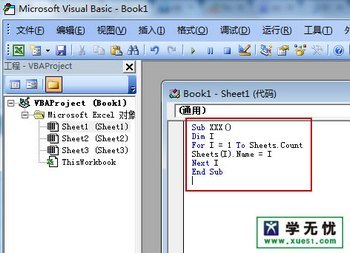
输入以上VBA代码即可实现批量重命名工作表,那么你还不赶紧去试试吧。当然这只是一直比较简单的批量命令的方法
- 上一篇:如何打开xlsx文件